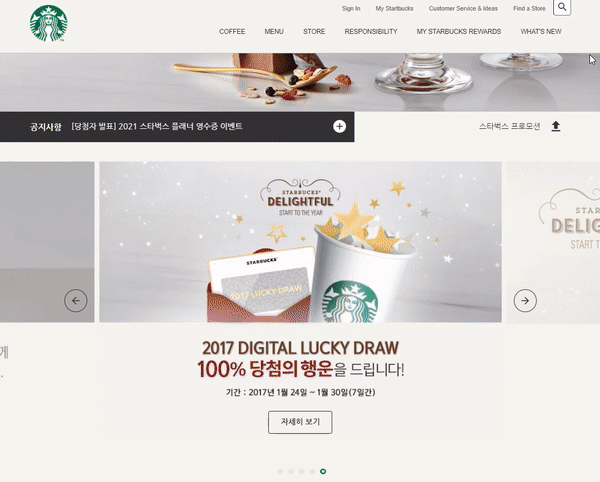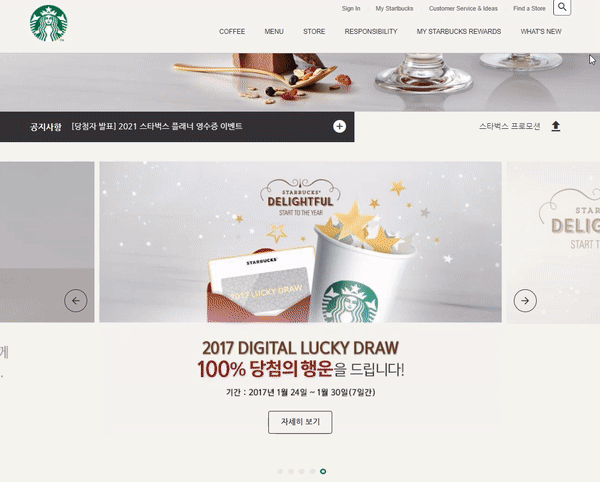
스크롤 위치 구현 애니메이션 (ScrollMagic)
const spyEls = document.querySelectorAll('section.scroll-spy');
spyEls.forEach(function(spyEl){
new ScrollMagic
.Scene({
//보여짐 여부를 감시할 요소, scroll-spy class가 붙은 요소들을 감시한다.
triggerElement: spyEl,
//뷰포트 Y축의 시작점과 끝나는 점을 0%~100%로 나눈다. .8은 뷰포트 기준 80% 선이다.
triggerHook: .8,
})
// 뷰포트 80% 선에 spyEl(scroll-spy class가 존재하는 요소)가 보이면
// show라는 class를 해당 라이브러리가 붙여준다
.setClassToggle(spyEl, 'show') // Class
// 내부 컨트롤러에 할당하여 동작하게 만든다.
.addTo(new ScrollMagic.Controller());
});html에 scroll-spy class를 추가해준다
<section class="scroll-spy"></section>
<section class="scroll-spy"></section>
<section class="scroll-spy"></section>
<section class="scroll-spy"></section>화면에 보이지 않다가 show라는 class가 추가 될 때 화면에 보이게 하기 위한 css 처리
.back-to-position{
opacity:0;
transition: 1s;
}html scroll-spy class를 추가한 요소의 자식 요소들(실제로 animate될 대상)에
back-to-position을 붙여준다.
<section class="scroll-spy">
<img src="./images/foo.png" alt="foo" class="back-to-position"/>
</section>
<section class="scroll-spy">
<img src="./images/foo.png" alt="foo" class="back-to-position"/>
</section>
<section class="scroll-spy">
<img src="./images/foo.png" alt="foo" class="back-to-position"/>
</section>자식 요소들의 시작점(랜더링 후 초기 위치)을 일치선택자로 선언한다.
.back-to-position.to-right{
transform: translateX(-150px);
}
.back-to-position.to-left{
transform: translateX(150px);
}<section class="scroll-spy">
<img src="./images/foo.png" alt="foo" class="back-to-position to-right"/>
</section>
<section class="scroll-spy">
<img src="./images/foo.png" alt="foo" class="back-to-position to-right"/>
</section>
<section class="scroll-spy">
<img src="./images/foo.png" alt="foo" class="back-to-position to-left"/>
</section>show class가 추가될 때 나타나는 animate 정의한다.
.show .back-to-position{
opacity: 1;
transform: translateX(0);
}극적인 효과를 위해 자식 요소에 delay-num class 활용할 수도 있다.
.show .back-to-position.delay-0{
transition-delay: 0s;
}
.show .back-to-position.delay-1{
transition-delay: .3s;
}
.show .back-to-position.delay-2{
transition-delay: .6s;
}
.show .back-to-position.delay-3{
transition-delay: .9s;
}